PPT如何为图形添加阴影效果
来源:网络收集 点击: 时间:2024-08-13【导读】:
阴影效果对于立体感来说具有画龙点睛的作用,可以使用图形的立体效果更佳逼真,设置阴影效果是制作图形时增加其立体感的常用操作之一工具/原料moreoffice2010PPT方法/步骤1/6分步阅读 2/6
2/6 3/6
3/6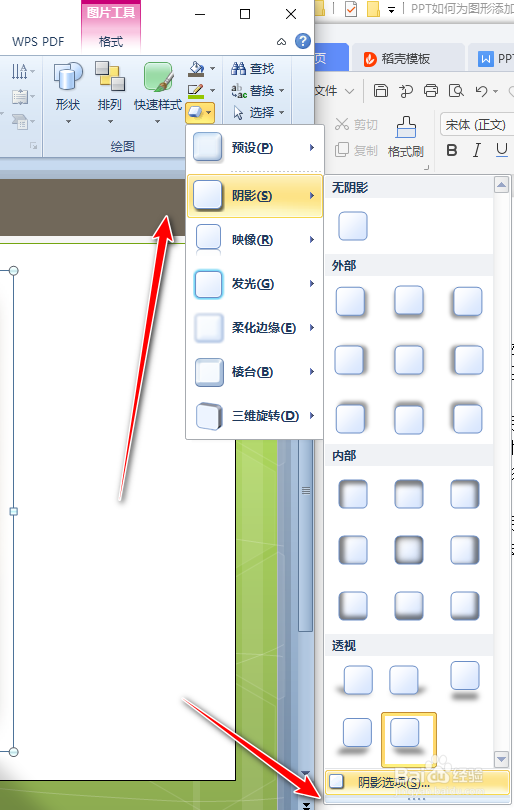 4/6
4/6 5/6
5/6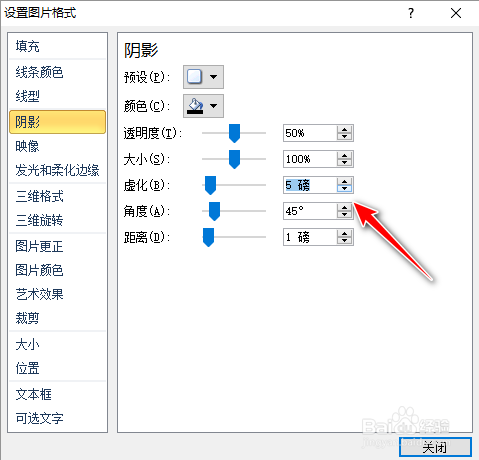 6/6
6/6 PPT
PPT
1.选中图形,单击【绘制工具-格式】选项卡中的【形状效果】按钮,如图:
 2/6
2/61.应用内置阴影,在列表中选择【阴影】选项,从关联列表中选择合适的阴影效果,在这里选择【右下对角透视】效果,如图:
 3/6
3/6自定义阴影,选择【影音选项】在打开的窗格中,单击【颜色】按钮,从列表中选择【白色】如图:
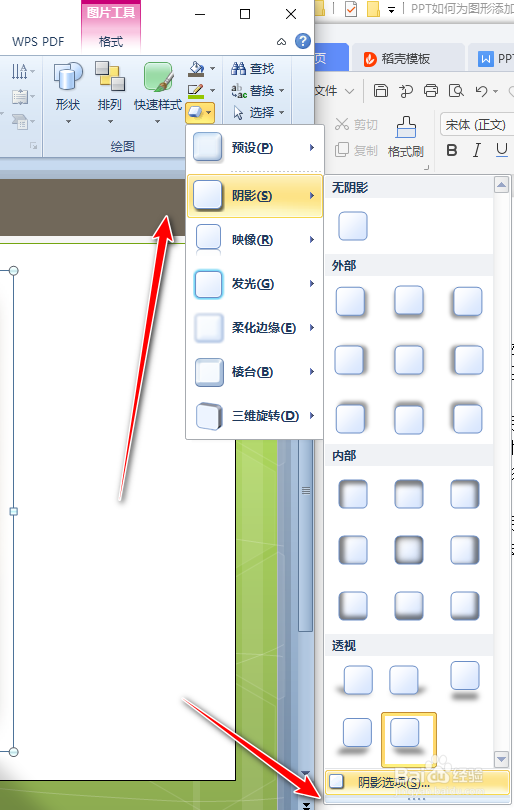 4/6
4/6拖动【透明度】右侧的缩放滑块,设置数值框设置阴影透明度为:50%如图:
 5/6
5/61.同样的方法设置阴影虚化为5磅,大小保持不变,如图:
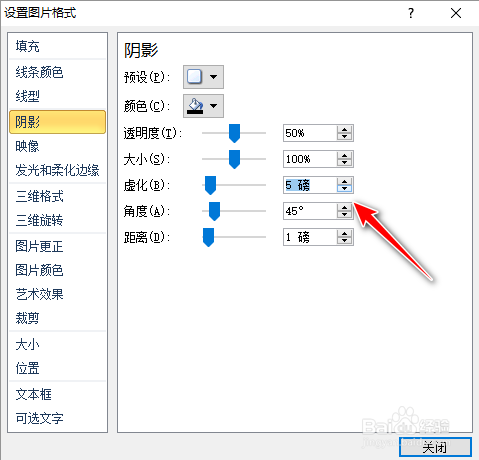 6/6
6/61.效果如图:
 PPT
PPT 版权声明:
1、本文系转载,版权归原作者所有,旨在传递信息,不代表看本站的观点和立场。
2、本站仅提供信息发布平台,不承担相关法律责任。
3、若侵犯您的版权或隐私,请联系本站管理员删除。
4、文章链接:http://www.1haoku.cn/art_1117001.html
上一篇:word标题样式设置 word标题设置以后固定不变
下一篇:散兵怎么改名字
 订阅
订阅